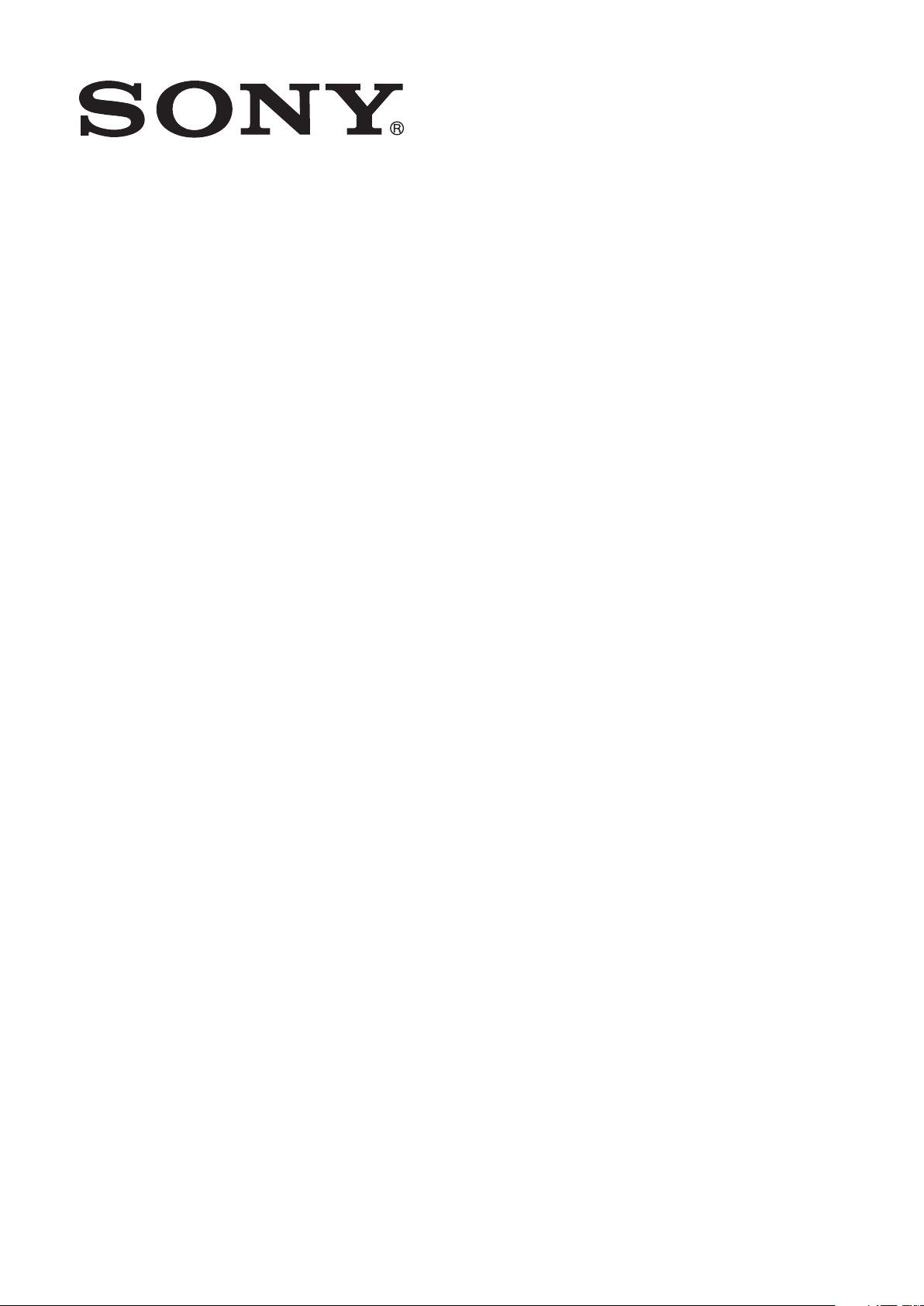
SmartDock for Xperia
ion
Guide de l’utilisateur
™
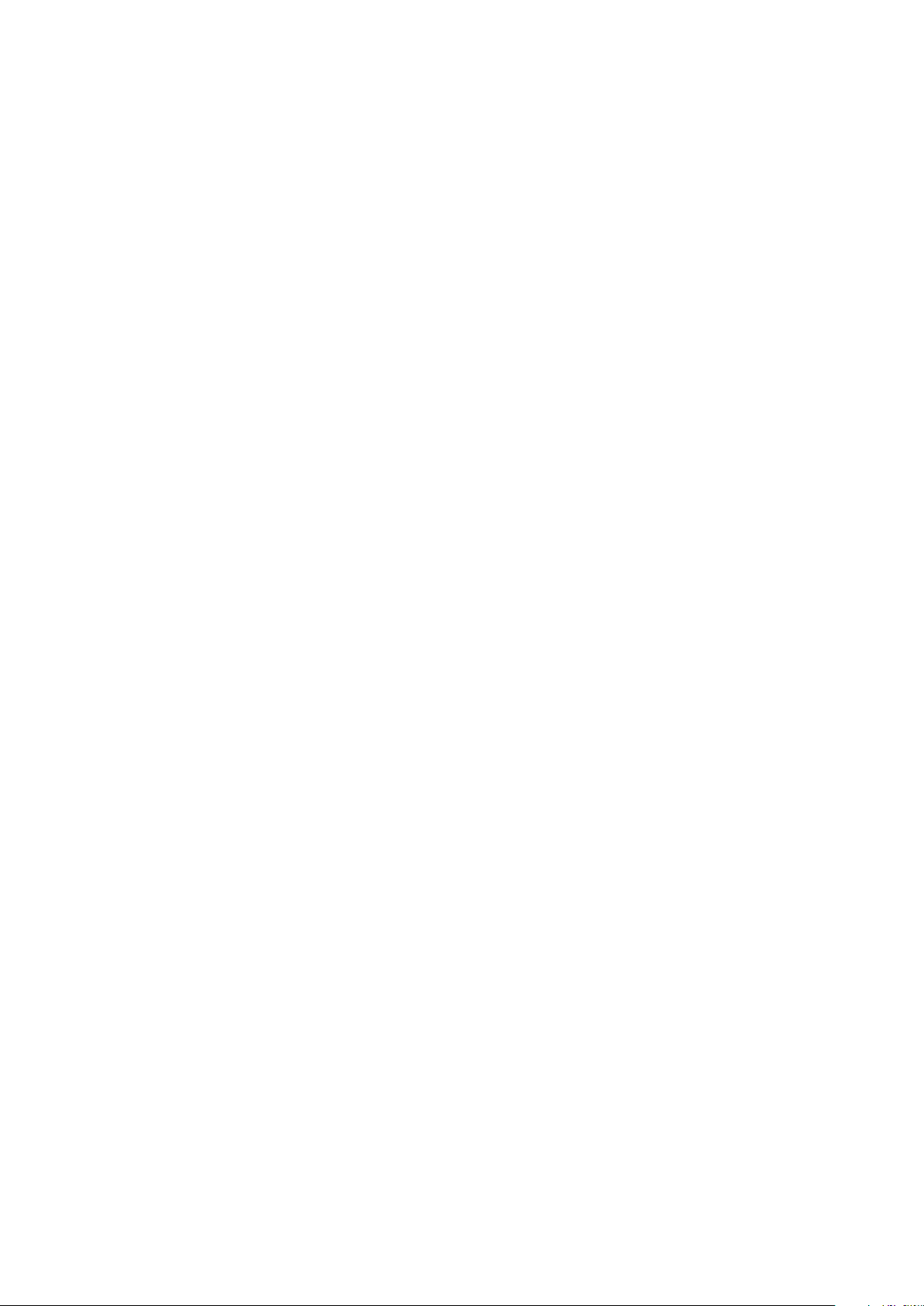
Table des matières
Introduction..................................................................................3
Présentation de l'accessoire SmartDock.............................................3
Charger SmartDock............................................................................3
Démarrage....................................................................................5
LiveWare™ manager ..........................................................................5
Mise à niveau du LiveWare™ manager................................................5
Choisir une application de démarrage.................................................5
Utilisation de l'accessoire SmartDock.......................................6
Connexion de votre téléphone à un téléviseur en utilisant
l'accessoire SmartDock......................................................................6
Connexion de votre téléphone à des périphériques USB en
utilisant l'accessoire SmartDock..........................................................7
Utiliser votre téléphone comme un mini ordinateur grâce à
l'accessoire SmartDock......................................................................7
Informations légales....................................................................9
Certification FCC.................................................................................9
Industry Canada Statement.................................................................9
2
Il existe une version Internet de cette publication. © Imprimez-la uniquement pour usage privé.

Introduction
1 23
Pour consulter la dernière version du guide d'utilisation relatif à votre accessoire,
rendez-vous sur le site www.sonymobile.com/support.
L'accessoire SmartDock est personnalisé pour s'adapter à votre téléphone Xperia™
ion. Vous pouvez utiliser l'accessoire SmartDock pour charger votre téléphone et lancer
automatiquement votre application préférée lorsque vous connectez votre téléphone à
l'accessoire. Par exemple, l'accessoire SmartDock peut lancer le lecteur de musique ou
l'application Galerie.
Vous pouvez utiliser l'accessoire SmartDock avec un câble HDMI™ (Interface Multimédia
Haute Définition) pour connecter votre téléphone à un téléviseur afin de pouvoir afficher
le contenu enregistré sur votre téléphone sur un plus grand écran.
Vous pouvez également utiliser l'accessoire SmartDock pour connecter votre téléphone
à des périphériques USB (par exemple, une souris, un clavier une manette de jeux, ou un
stockage de masse). De cette manière, vous pouvez plus facilement écrire des
messages ou jouer à des jeux.
Présentation de l'accessoire SmartDock
1
2 Connecteur pour chargeur
3 Ports USB
Charger SmartDock
Chargement de votre téléphone à l'aide de l'accessoire SmartDock
1
Branchez une extrémité du câble USB dans le chargeur de votre téléphone.
2
Branchez le chargeur sur une prise électrique.
3
Branchez l'autre extrémité du câble dans le port chargeur de l'accessoire
SmartDock.
4
Branchez votre téléphone sur l'accessoire SmartDock.
Connecteur HDMI™
3
Il existe une version Internet de cette publication. © Imprimez-la uniquement pour usage privé.

2
1
3
4
Il existe une version Internet de cette publication. © Imprimez-la uniquement pour usage privé.

Démarrage
LiveWare™ manager
LiveWare™ manager est une application pré-installée sur les téléphones Sony et/ou
Sony Ericsson sous Android™ version 2.3 et supérieures. Assurez-vous de toujours
disposer de la dernière version du LiveWare™ manager sur votre téléphone.
Mise à niveau du LiveWare™ manager
Avant de mettre à niveau votre LiveWare™ manager, assurez-vous de disposer d'un
compte Google™ et d'une connexion Internet. Pour obtenir plus d'informations
concernant la mise à niveau du LiveWare™ manager, rendez-vous sur le site
www.sonymobile.com/support.
Mettre à niveau le LiveWare™ manager
1
À partir de l'écran principal des applications de votre téléphone, recherchez et
appuyez sur Market.
2
Tapez sur pour ouvrir le champ de recherche, puis saisissez LiveWare.
3
Tapez sur
4
Sélectionnez LiveWare™ manager dans la liste des résultats, puis appuyez sur
Mise à jour.
Android Market™ n'est pas nécessairement disponible dans tous les pays ou dans toutes les
régions. Quand vous téléchargez du contenu sur votre téléphone, le volume de données
transféré sur votre téléphone peut vous être facturé. Pour obtenir des informations sur les
tarifs de transfert de données dans votre pays ou dans votre région, contactez votre opérateur.
pour lancer la recherche.
Choisir une application de démarrage
Si vous disposez de plusieurs accessoires SmartDocks, vous pouvez définir une
application différente pour chaque accessoire SmartDock. Par exemple, vous pouvez
choisir de définir la fonction réveil sur votre téléphone comme application de démarrage
pour l'accessoire SmartDock dans votre chambre et l'application lecteur de musique
comme application de démarrage pour l'accessoire SmartDock dans votre cuisine.
Avant de pouvoir choisir une application de démarrage avec l'accessoire SmartDock,
vous devez activer la fonction de démarrage de l'application.
Activation ou désactivation de la fonction de démarrage de l'application
1
À partir de l'écran principal des applications de votre téléphone, recherchez et
appuyez sur LiveWare™ manager.
2
Tapez sur SmartDock.
3
Cochez ou décochez la case Activer/Désactiver un lancement d'application
pour activer ou désactiver la fonction de démarrage de l'application.
Sélectionner une application à démarrer avec l'accessoire SmartDock
1
À partir de l'écran principal des applications de votre téléphone, recherchez et
appuyez sur LiveWare™ manager.
2
Tapez sur SmartDock.
3
Appuyez sur Affecter et rechercher, puis choisissez une application dans la liste.
Vous pouvez également appuyer sur
d'autres applications sur Android Market™, que vous pourrez ensuite télécharger, installer et
associer à l'accessoire SmartDock.
Rechercher plus d'applications pour rechercher
Si vous branchez l'accessoire SmartDock sur un téléviseur via un câble HDMI™, le téléphone
démarrera automatiquement l'application de démarrage du téléviseur.
5
Il existe une version Internet de cette publication. © Imprimez-la uniquement pour usage privé.

Utilisation de l'accessoire SmartDock
BRAVIA
Connexion de votre téléphone à un téléviseur en utilisant l'accessoire SmartDock
Connecter votre téléphone à un téléviseur en utilisant l'accessoire SmartDock
1
Branchez une extrémité du câble HDMI™ sur le port HDMI™ du téléviseur.
2
Branchez l'autre extrémité du câble sur le port HDMI™ de l'accessoire
SmartDock.
3
Branchez votre téléphone sur l'accessoire SmartDock. L'application de
démarrage du téléviseur démarre automatiquement.
Maintenez l'accessoire SmartDock branché sur un chargeur afin que la batterie ne se
décharge pas.
Vous devrez acheter un câble HDMI™ de type D séparément. Pour obtenir de meilleurs
résultats, utilisez un câble Sony et/ou Sony Ericsson IM820.
6
Il existe une version Internet de cette publication. © Imprimez-la uniquement pour usage privé.

BRAVIA
Connexion de votre téléphone à des périphériques USB en
or oror
utilisant l'accessoire SmartDock
Vous pouvez également utiliser l'accessoire SmartDock pour connecter votre téléphone
à divers périphériques USB (par exemple : une manette de jeux, un stockage de masse,
une souris ou un clavier).
Il est possible que certains périphériques USB ne soient pas compatibles avec l'accessoire
SmartDock et/ou avec votre téléphone.
Il est recommandé que vous mainteniez l'accessoire SmartDock branché sur un chargeur afin
de garantir que tous les périphériques USB connectés fonctionnent normalement.
Utiliser votre téléphone comme un mini ordinateur grâce à l'accessoire SmartDock
Vous pouvez utiliser votre téléphone comme un mini ordinateur en connectant
l'accessoire SmartDock à un téléviseur, un clavier et une souris. Après avoir connecté
tous les périphériques, vous pourrez voir l'affichage du téléphone sur l'écran du
téléviseur ; utilisez la souris pour parcourir l'écran et le clavier pour saisir du texte.
7
Il existe une version Internet de cette publication. © Imprimez-la uniquement pour usage privé.

BRAVIA
Vous pouvez également utiliser un clavier et une souris sans fil.
8
Il existe une version Internet de cette publication. © Imprimez-la uniquement pour usage privé.

Informations légales
Sony DK20
Avant toute utilisation, veuillez lire le livret Informations importantes fourni séparément.
Le présent Guide de l'utilisateur est publié par Sony Mobile Communications AB ou sa filiale nationale, sans aucune
garantie. Sony Mobile Communications AB peut procéder à tout moment et sans préavis à toute amélioration et à
toute modification à la suite d'une erreur typographique, d'une erreur dans l'information présentée ou de toute
amélioration apportée aux programmes et/ou au matériel. De telles modifications seront toutefois intégrées aux
nouvelles éditions de ce Guide de l'utilisateur.
Tous droits réservés.
©Sony Mobile Communications AB, 2011
Numéro de publication : 1263-3742.1
Tout nom de produit ou de compagnie mentionné ici est la propriété de son détenteur respectif. Tous les droits non
expressément accordés sont réservés. Toutes les autres marques déposées appartiennent à leurs propriétaires
respectifs.
Visitez le site www.sonymobile.com pour plus d'informations.
Les figures sont de simples illustrations qui ne sont pas nécessairement une représentation fidèle de l'accessoire.
Certification FCC
Ce périphérique est conforme à l’alinéa 15 de la réglementation FCC. Son
utilisation est soumise aux conditions suivantes : (1) Cet appareil ne doit pas
provoquer d'interférence nuisible et (2) cet appareil doit accepter toute interférence
reçue, y compris les interférences pouvant provoquer un fonctionnement inattendu.
Tout changement ou modification qui ne serait pas expressément approuvé par Sony
risque d'annuler le droit de l'utilisateur à employer ce périphérique.
Ce périphérique a été testé et s'est avéré être conforme aux limites imposées à un
périphérique numérique de Classe B conformément à l'Alinéa 15 des Règlements de la
FCC. Ces limites ont été définies pour assurer une protection raisonnable contre les
interférences nuisibles au sein d'une installation résidentielle. Cet appareil génère, utilise
et peut diffuser de l'énergie hautes fréquences et, s'il n'est pas installé et utilisé
conformément aux instructions, il peut générer des interférences nuisibles aux
communications radio. Toutefois, il n'est pas garanti que des interférences surviennent
dans une installation donnée.
Si cet appareil provoque des interférences nuisibles à la réception des émissions de
radio de télévision, ce qui peut être déterminé en le mettant successivement hors et sous
tension, l'utilisateur est invité à essayer d'éliminer les interférences en appliquant une ou
plusieurs des mesures suivantes :
•
Réorienter ou déplacer l’antenne réceptrice.
•
Augmenter la distance séparant le périphérique du récepteur.
•
Raccorder le périphérique à une prise d'un circuit électrique différent de celui auquel le
récepteur est connecté.
•
Chercher assistance auprès du revendeur ou d’un technicien radio/TV expérimenté.
Industry Canada Statement
Ce périphérique est conforme à la norme RSS-210 d'Industrie Canada.
Son utilisation est soumise aux conditions suivantes : (1) ce périphérique ne doit pas
provoquer d'interférence et (2) il doit accepter toutes les interférences, y compris celles
susceptibles de provoquer un fonctionnement indésirable.
This Class B digital apparatus complies with Canadian ICES-003.
Cet appareil numérique de la classe B est conforme à la norme NMB-003 du Canada.
9
Il existe une version Internet de cette publication. © Imprimez-la uniquement pour usage privé.
